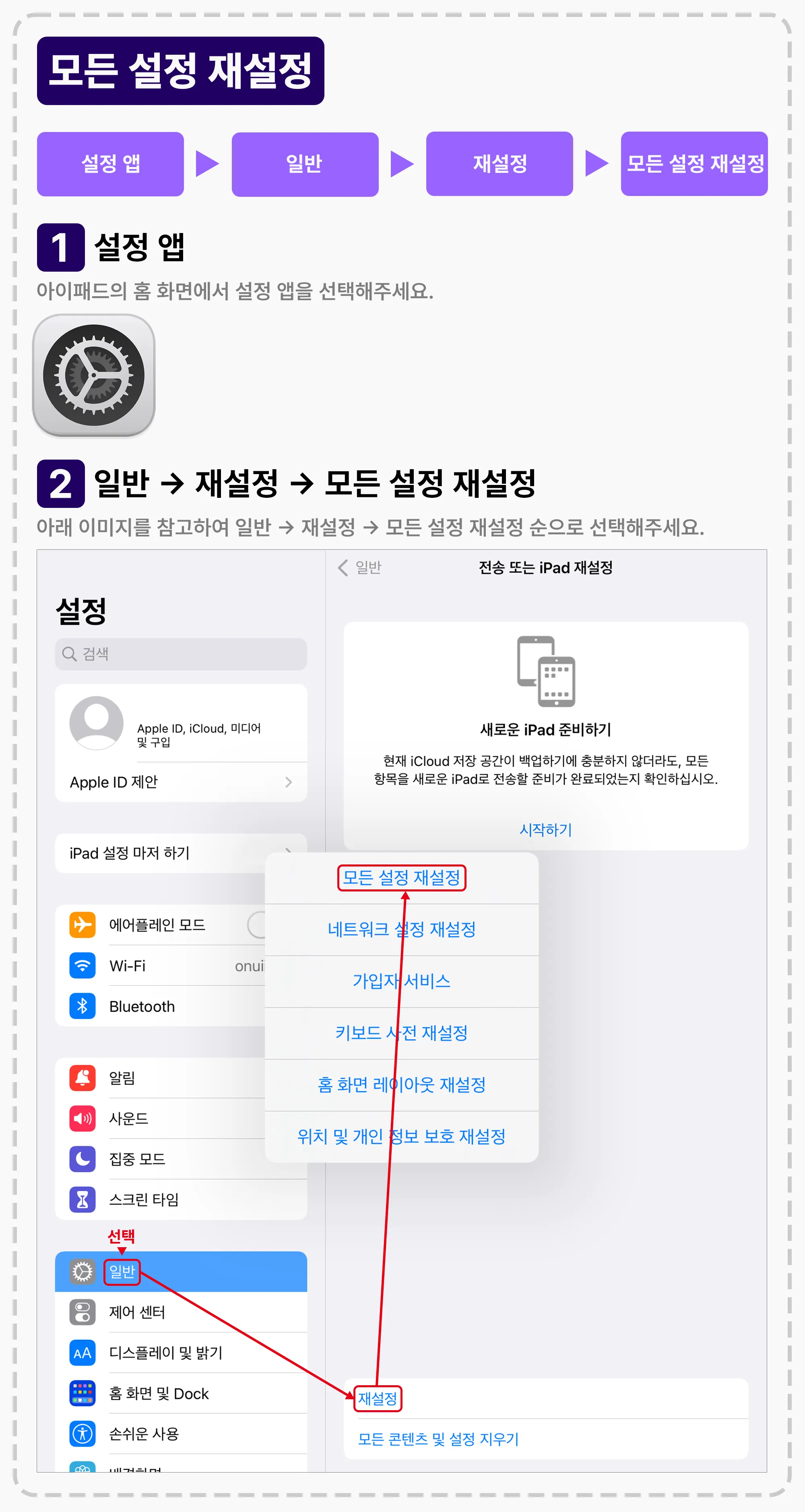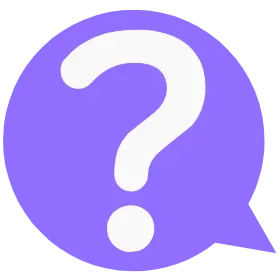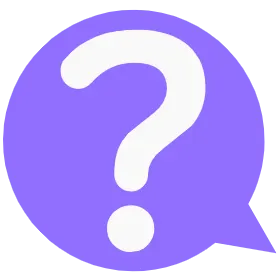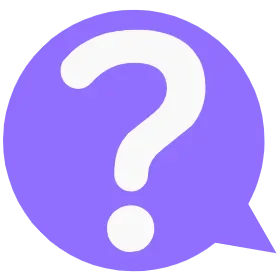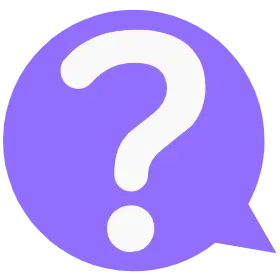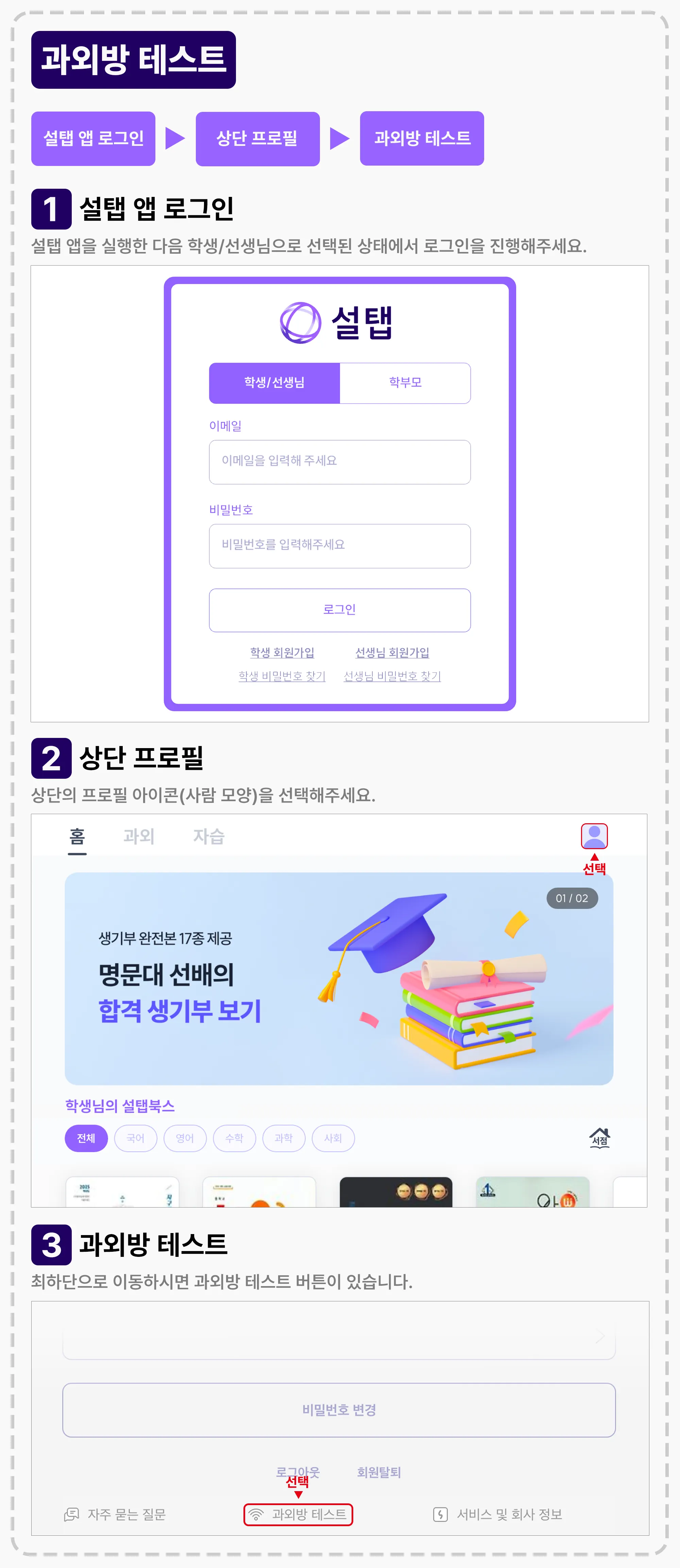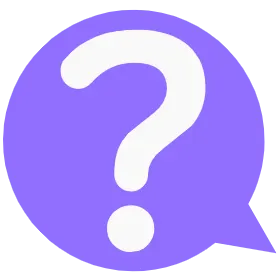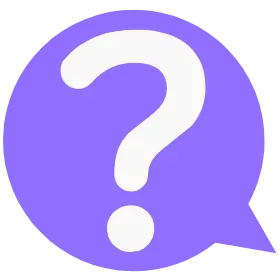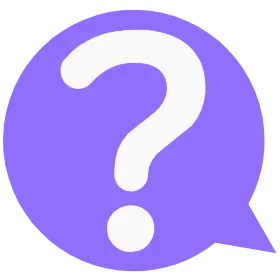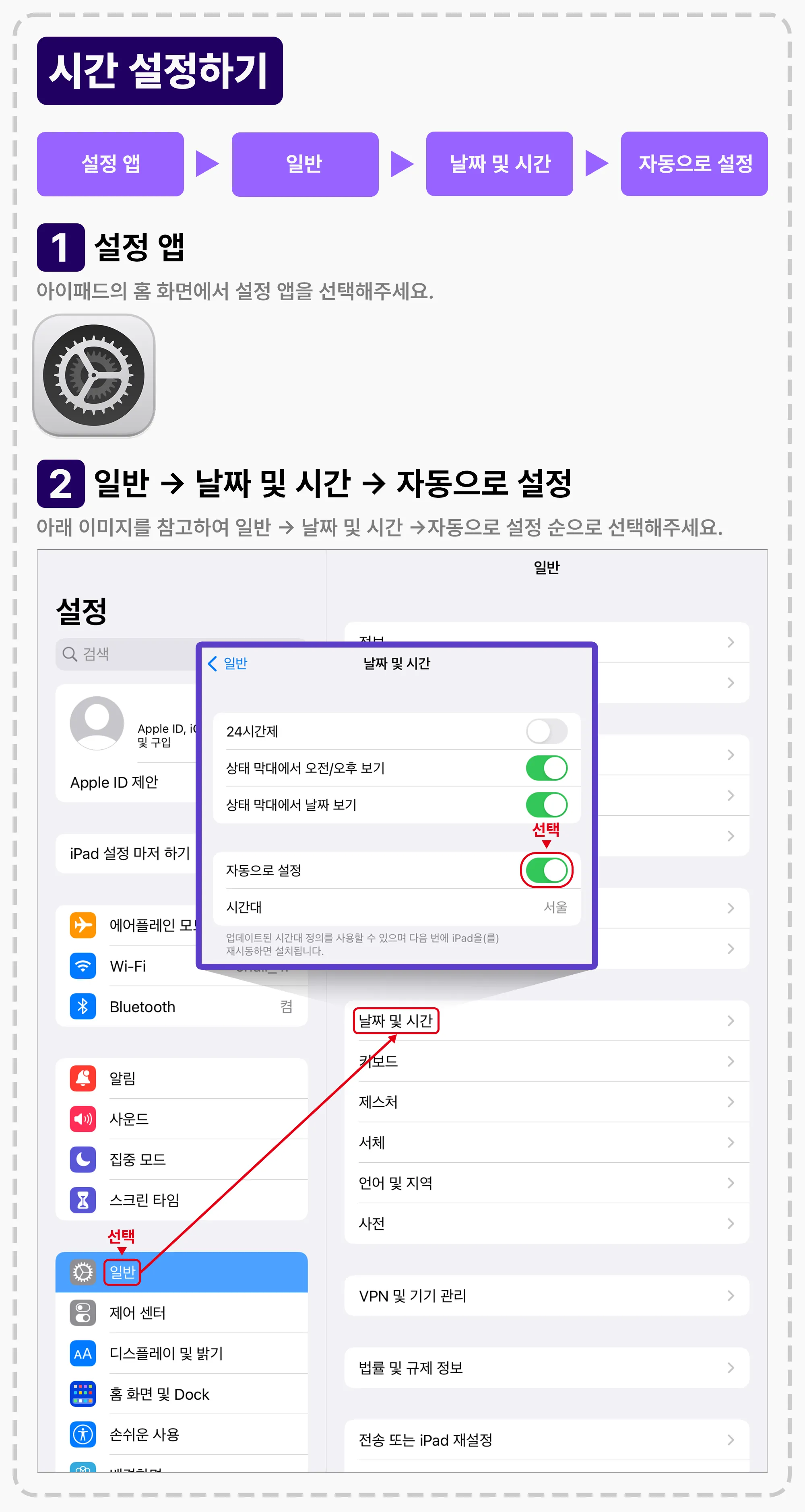목차
목차
궁금하신 단원의 제목을 선택하시면 해당 위치로 이동됩니다!
2.
3.
4.
 오류 발생 시 자가 조치 방법
오류 발생 시 자가 조치 방법
아래 방법들로 오류 증상이 해결이 되지 않을 경우
과외방(또는 과외 채팅방) 오른쪽 상단의 사이렌 버튼을 누르신 후,
버튼을 누르신 후,
[오류 보고] 제출 부탁드립니다.
1. 수업 환경 점검
■ 네트워크 통신 상태(WI-FI) 점검
•
실시간 양방향 통신으로 진행되는 서비스 특성 상 단독 WI-FI 연결 또는 LTE 이상의 무제한 데이터를 이용한 핫스팟 환경에서만 원활한 수업 진행이 가능합니다.
•
수업을 진행하시는 장소와 공유기가 설치된 장소 사이에 벽이나 문 등으로 가로 막히지 않도록, 5GHz 연결 하신 후 공유기 근처에서 수업 진행해 주셔야 합니다.
→ 사용 가능한 공유기 체크하기
•
무선랜 규격 802.11ac(WI-FI 5) 이상 제공하지 못하는 구형 공유기가 아닌 '신형 공유기' 모델로 수업 진행해 주셔야 합니다.
◦
2014년 이전에 출시한 공유기 모델은 모두 구형 공유기로 사용 불가능합니다.
◦
오류 관련으로 공유기 신형 여부 확인이 필요할 경우, 카카오톡 채널 ‘교사지원팀’, '학습지원팀'으로 문의 부탁드립니다.
◦
새로 출시된 공유기는 지속적으로 업데이트 진행 중입니다.
•
특정 수업에서 지속적으로 오류 증상이 발생할 경우, 동 시간대 WI-FI 공유기를 사용하는 가족 인원 수와 WI-FI 신호 대역에 간섭을 유발하는 전자 기기 사용 여부를 확인 부탁드립니다.
• 아기용 모니터, 보안 카메라, 전자레인지, 레이더 등의 전자 기기
■ 수업 장소 & 통신 장비 점검
•
공용 네트워크(카페, 도서관, 기숙사, 스터디 룸 등) 사용 시 원활한 수업 진행이 불가능합니다.
•
해외에서는 탭 수업 및 활동에 제한되는 사항이 많아 오류 관련 조치 안내가 불가능합니다.
◦
수업에 사용되는 기기 외 WI-FI 공유기에 연결된 기기를 모두 연결 해제해주세요.
▪
WI-FI 공유기에 연결된 기기가 많을 수록 연결 속도가 저하될 수 있습니다.
•
수업 전 아이패드와 애플 펜슬 배터리 충전 및 애플 펜슬 페어링 상태 확인해주세요.
•
설탭 앱을 항상 최신 버전으로 유지해주세요.
◦
자동 업데이트 설정 권장
•
수업 진행 중 설탭 앱 외 다른 앱과 동시 사용 불가 능합니다.
•
수업 진행 중 블루투스 음향 기기가 연결되어 있을 경우 음성 오류 증상이 발생할 수 있습니다.
2. 오류 발생 시 [ 기본 오류 조치 방법 ]
수업 중 오류 발생 시, 학생과 선생님 모두 아래 절차를 진행 해주세요.
설탭 앱 강제 종료
설탭 앱을 완전히 종료한 후 다시 실행해 주세요.
(홈 버튼 두 번 눌러서 앱을 위로 슬라이드 → 강제 종료)
아이패드 재부팅
실행 중인 모든 앱을 강제 종료하신 후 전원 버튼을 5초 간 눌러 아이패드를 종료하셨다가 다시 실행해주세요.
WI-FI 공유기 재부팅
공유기의 전원 선을 뽑은 후 10초 뒤 다시 연결해 주세요.
핫스팟 연결
핫스팟으로 연결 후에도 오류가 지속되는지 확인해 주세요.
설탭 앱 재설치
설탭 앱을 완전히 삭제한 후 재설치해 주세요.
※ 해당 조치는 다소 시간이 소요될 수 있는 점 참고 부탁드립니다.
아이패드 [모든 설정 재설정] 진행
[아이패드 ‘설정’ 앱] → [일반] → [전송 또는 iPad재설정] → [재설정] → [모든 설정 재설정]
※ 재설정 시 등록하셨던 네트워크와 모든 앱의 설정은 초기화되는 점 유의 부탁드립니다.
※ 해당 조치는 다소 시간이 소요될 수 있습니다.
 수업 중 오류
수업 중 오류
일시적인 오류일 수 있어 설탭 앱 삭제 후 재설치 및 아이패드 재부팅을 시도해주세요.
해당 조치 후에도 동일하다면 과외방(과외 채팅방) 상단의  사이렌 버튼을 선택하여 오류 보고 제출 부탁드립니다.
오류 보고 제출 시 담당 부서에서 오후 2시~오후 11시 사이 별도 연락 드려 추가적인 조치를 도와드리며, 순차적으로 상담을 도와드리고 있어 안내까지 시간 소요되는 점 양해 부탁드리겠습니다!
사이렌 버튼을 선택하여 오류 보고 제출 부탁드립니다.
오류 보고 제출 시 담당 부서에서 오후 2시~오후 11시 사이 별도 연락 드려 추가적인 조치를 도와드리며, 순차적으로 상담을 도와드리고 있어 안내까지 시간 소요되는 점 양해 부탁드리겠습니다!
오류 보고 제출은 어떻게 하나요?
정확한 문제 파악 및 해결을 위해 아래 순서대로 진행 부탁드립니다.
1.
현재 사용하고 계신 공유기 확인을 위해 모델 명이 적힌 부분(바코드 부분) 사진을 올려주세요.
2.
태블릿 PC에서 설탭 앱 내의 과외방 또는 과외 채팅방 상단 오른쪽의 경고등 아이콘을 클릭해서 오류 보고를 제출해주세요.
※ 오류 증상 및 진행한 조치 사항을 상세하게 적어 오류 보고 제출해 주세요.
(스크린 샷 첨부 등)
아이콘을 클릭해서 오류 보고를 제출해주세요.
※ 오류 증상 및 진행한 조치 사항을 상세하게 적어 오류 보고 제출해 주세요.
(스크린 샷 첨부 등)
오류 보고를 하면 연락이 따로 오나요?
오류 보고 제출 시 담당 부서에서 오후 2시~오후 11시 사이 별도 연락 드려 추가적인 조치를 도와드리며,
순차적으로 상담을 도와드리고 있어 안내까지 시간 양해 부탁드리겠습니다!
오류 보고를 하면 그 날의 수업은 어떻게 되나요?
오류가 15분 이내로 복구 된 경우 잠시 중단되었던 수업은 재개하여 진행할 수 있습니다.
오류가 15분 이상 지속 될 경우 선생님과 일정 조율을 통해 수업을 연기 해주셔야 하며
그 날의 수업 회차는 차감 되지 않습니다.
 앱 접속 불가
앱 접속 불가
일시적인 오류일 수 있어 설탭 앱 삭제 후 재설치 및 아이패드 재부팅을 시도해주세요.
해당 조치 후에도 동일할 경우, 설탭 고객 센터로 문의 주시면 담당 부서로 전달 도와드리겠습니다!
 기타 오류
기타 오류
과외방에서 음성이 들리지 않아요.
1.
블루투스로 페어링된 음향 기기가 있는지 확인
* 연결된 기기가 있을 경우 해제 부탁드립니다.
2.
설탭 앱 왼쪽 상단 [≡]메뉴-[과외방 테스트]-[셀프 테스트 하기]
* 본인 목소리가 본인에게 들리는지(마이크로 말한 내용이 스피커로 돌아 나오는지) 확인 부탁드립니다.
3.
아이패드 [음성 메모] 앱에서 음성이 정상적으로 녹음 되는지 확인
과외방에서 필기가 끊겨요/공유되지 않아요.
1. 다른 메모 앱에서는 펜슬 조작 및 입력 가능한지 확인해주세요.
2. 캔버스 내에 펜 툴이나 화면 전환 등 펜으로 조작 가능하신지 확인해주세요.
3. 캔버스 내에서 손가락으로도 필기가 가능하신지 확인해주세요.
* 과외방 내 오른쪽 상단의 손가락 버튼 누르셔서 손필기모드 ON 해주셔야 손가락 필기 가능합니다!
과외방은 정상적으로 생성 되었는데, 과외방 들어가기 버튼이 눌리지 않아요.
학생과 선생님 모두 아래 절차를 순서대로 진행해 주세요.
1. 아이패드 재부팅
실행 중인 앱을 모두 종료하신 뒤 아이패드 전원을 완전히 끈 후 재부팅 해 주세요.
2. 공유기 재부팅
공유기의 전원선을 뽑으신 뒤 20~30초 후에 다시 연결해 주세요.
3. 핫스팟 사용
공유기 재부팅 후에도 오류 해결되지 않으실 경우 핫스팟으로 연결해도 오류가 지속되는지 확인 부탁드립니다.
4. 모든 설정 재설정
[아이패드 설정] - [일반] - [전송 또는 iPad재설정] - [재설정] - [모든 설정 재설정]
 재설정 진행 시 등록하셨던 네트워크나 모든 앱의 설정이 초기화됩니다.
재설정 진행 시 등록하셨던 네트워크나 모든 앱의 설정이 초기화됩니다. 
현재 시간과 아이패드 시간 일치하지 않는다는 팝업창이 계속 떠요.
아이패드 [설정]-[일반]-[날짜 및 시간]-[자동으로 설정 ON]
(설정-개인 정보 보호-위치 서비스- on 초록색으로 변경해야 자동 설정 가능)
더 궁금하신 점이 있으시다면 설탭 고객센터로 문의해주세요.
-%25EC%2597%25B0%25ED%2595%2584(280x280).png&blockId=68aeabf3-9ba9-4c44-9aa6-697dea06f6af&width=256)